- Microsoft vient de sortir le nouveau Windows 10 version 20175 qui, selon la société, résolvait un problème très important qui excluait DMLA propriétaires de processeurs de mettre à jour leur Windows 10.
- Quelque initiés déjà commencé à se plaindre de ne pas voir le nouveau mise à jour et Microsoft a fourni une solution de contournement.
- Si vous voulez en savoir plus sur les builds initiés, rendez-vous sur notre Section de création de Windows Insiders.
- Pour plus d'informations sur le système d'exploitation informatique le plus populaire, visitez notre Centre d'actualités Windows 10.

Microsoft vient de sortir le nouveau Windows 10 Construire 20175.
Ce n'est pas une mise à jour très riche bien qu'elle corrige un problème très important qui excluait les propriétaires de processeurs AMD de la mise à jour vers la version précédente. Construire 20161.
Ainsi, bien que Microsoft annoncé qu'ils ont réglé le problème, certains initiés déjà commencé à se plaindre de ne pas voir la nouvelle mise à jour.
Que puis-je faire si je ne vois pas la nouvelle mise à jour de Build 20175 ?
Heureusement, Microsoft a réagi extrêmement vite et est venu avec un courte annonce sur Twitter avec une solution de contournement pour ce problème.
Voici la solution telle que Microsoft l'a présentée sur leur réponses à un article de blog:
- Ouvrez le menu Démarrer.
- Dans la zone de recherche, tapez CMD.exe.
- Dans le menu de droite sous Invite de commandes, sélectionnez Exécuter en tant qu'administrateur.
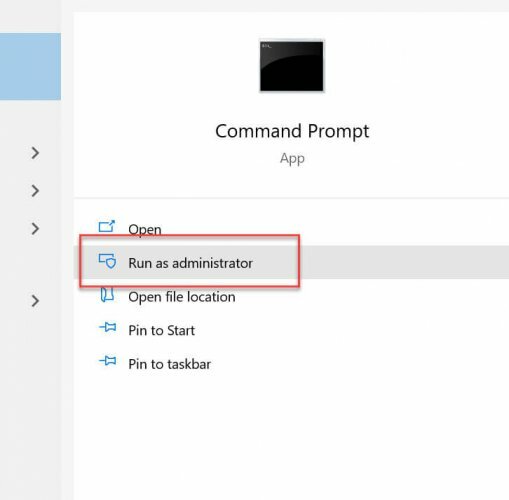
- Si vous y êtes invité par l'UAC, choisissez Oui.
- À partir de l'invite élevée, entrez cette commande, puis appuyez sur Entrée: net stop wuauserv
- Entrez cette commande, puis appuyez sur Entrée: rmdir /s /q C:\Windows\SoftwareDistribution\SLS
- Enfin, entrez cette commande, puis appuyez sur Entrée: net start wuauserv
- Fermez la fenêtre d'invite de commandes.
- Ouvert Paramètres > Mise à jour et sécurité > Windows Update et recherchez les mises à jour.
Cela devrait résoudre le problème et vous devriez voir le Build 20175 dans Windows Update.
Une autre solution au problème de Build 20175
Malheureusement, la solution n'a pas fonctionné pour absolument tout le monde et un autre initié a commenté Blog Microsoft Answer propose une autre approche :
Supprimez manuellement tous les dossiers de la section de téléchargement dans SoftwareDistribution, redémarrez et cela fonctionne à nouveau.
J'avais 12 dossiers là-bas.
Avez-vous eu ce problème? La solution a-t-elle fonctionné pour vous? Laissez-nous une ligne dans la section commentaires ci-dessous.

